 Este obra está bajo una licencia de Creative Commons Reconocimiento-NoComercial-CompartirIgual 4.0 Internacional.
Este obra está bajo una licencia de Creative Commons Reconocimiento-NoComercial-CompartirIgual 4.0 Internacional.
Búsqueda de pictogramas mediante el árbol de categorías
Otra de las opciones de búsqueda de pictogramas en ARASAAC es la utilización de árbol de categorías que encontramos con la opción de Buscar en el apartado de Pictogramas.
Justo en la parte inferior del cuadro de búsqueda por texto, encontramos las doce categorías en las que se han etiquetado todos los pictogramas. Algunos de ellos están etiquetados en varias categorías para poder realizar búsquedas transversales.
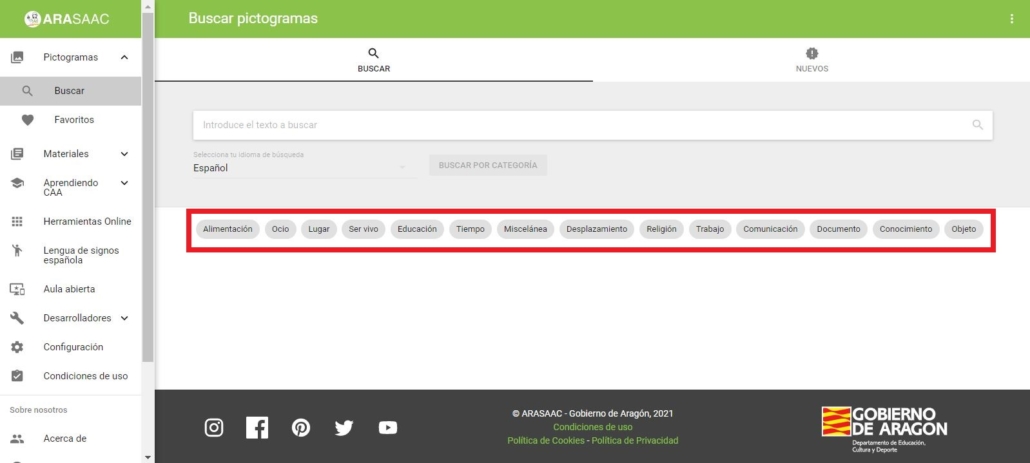
En la imagen inferior, hemos seleccionado la categoría Desplazamiento y podemos ver como aparece el árbol de categorías y subcategorías correspondiente a este centro de interés.
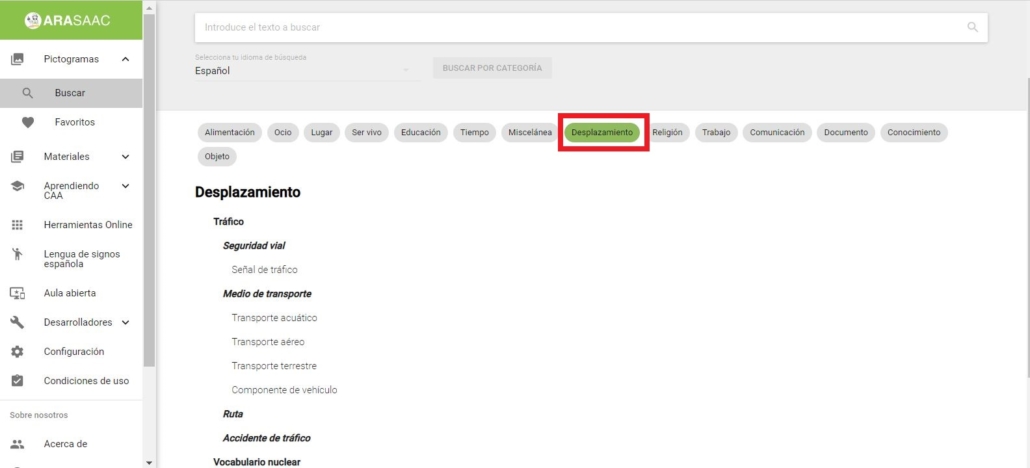
Si pulsamos en Transporte terrestre, aparecen en pantalla todos los pictogramas que están etiquetados dentro de esta categoría. Si observamos detenidamente, veremos que el cuadro de búsqueda se ha autocompletado automáticamente y en el recuadro inferior, aparece el índice de páginas para poder visualizar y descargar todos los pictogramas que nos interesen y que se encuentren en cualquier página. En cada página, se incluyen 20 pictogramas.
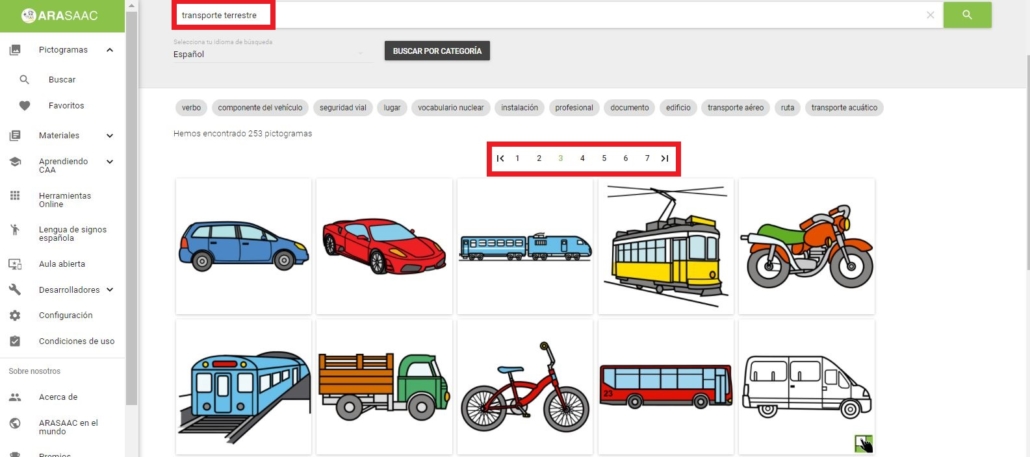
Si nos fijamos bien en la búsqueda, también aparecen un conjunto de etiquetas que nos permiten acotar nuestra búsqueda dentro de la subcategoría de los Transportes terrestres. Pulsando sobre cualquiera de ellas, iremos restringiendo la búsqueda todavía más.
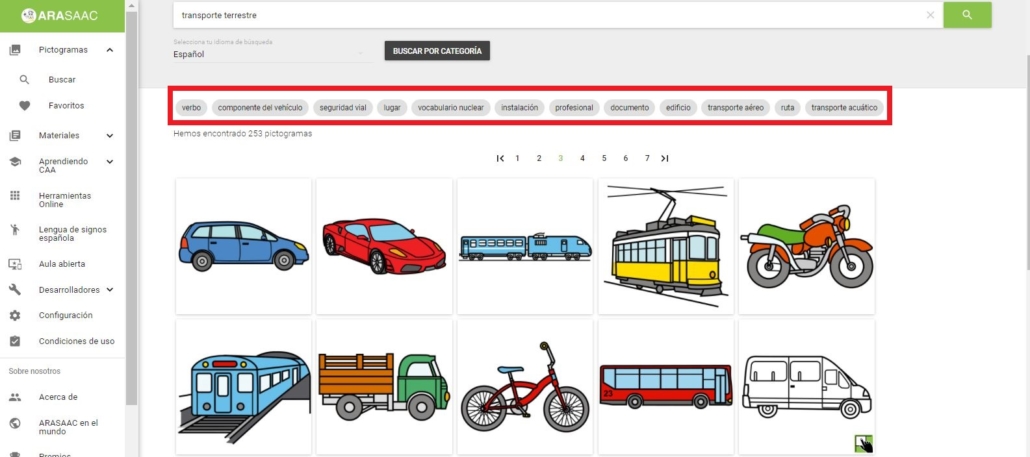
Probamos a seleccionar Lugar y aparecerán en pantalla todos los lugares que tienen relación con los transportes terrestres.
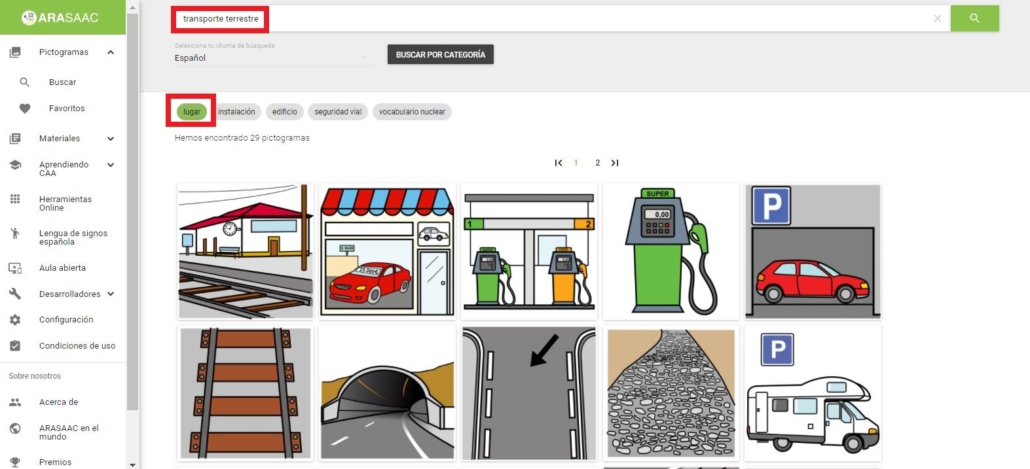
Todavía podemos restringir más la búsqueda. Si pulsamos en Instalación, aparecerán las instalaciones que tienen relación con los transportes terrestres.
Estas etiquetas pueden desactivarse y vamos regresando a la búsqueda anterior sucesivamente.
En cualquier momento de nuestra búsqueda, podemos pulsar el botón Mostrar categorías y regresar a la pantalla inicial donde se muestran de nuevo todas las categorías.

Os sugerimos que realicéis búsquedas diferentes para familiarizaros y comprender mejor el manejo de esta opción, que os puede servir de mucha ayuda para la creación y adaptación de materiales.
Búsqueda de pictogramas por categorías desde el cuadro de búsqueda
Cuando nos familiaricemos con el árbol de categorías, podemos buscar directamente cualquier categoría o subcategoría utilizando el cuadro de búsqueda por texto. En la siguiente imagen, hemos escrito „alimento“ y podemos observar que han aparecido todas las subcategorías que tiene por debajo.
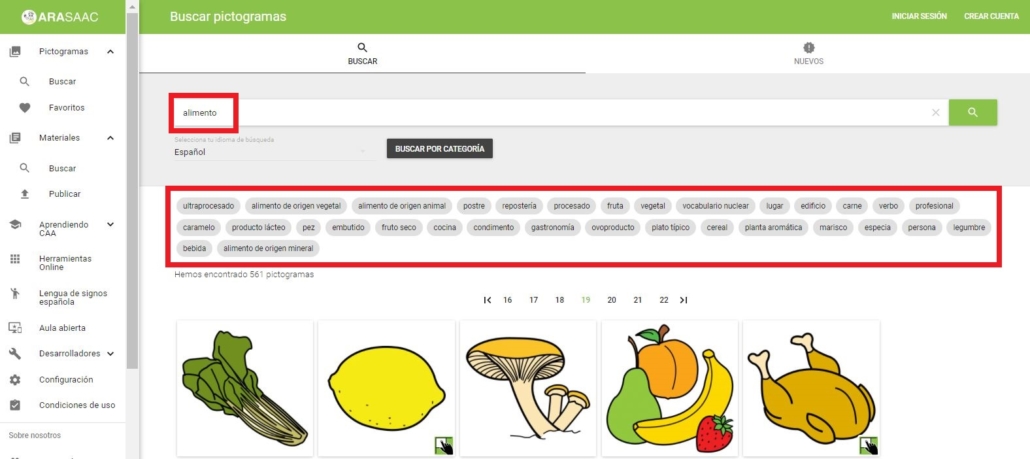
Ahora podemos acotar nuestra búsqueda seleccionando cualquier subcategorías. En el ejemplo inferior, hemos seleccionado primero „alimentos de origen vegetal“ y posteriormente, „fruta“.
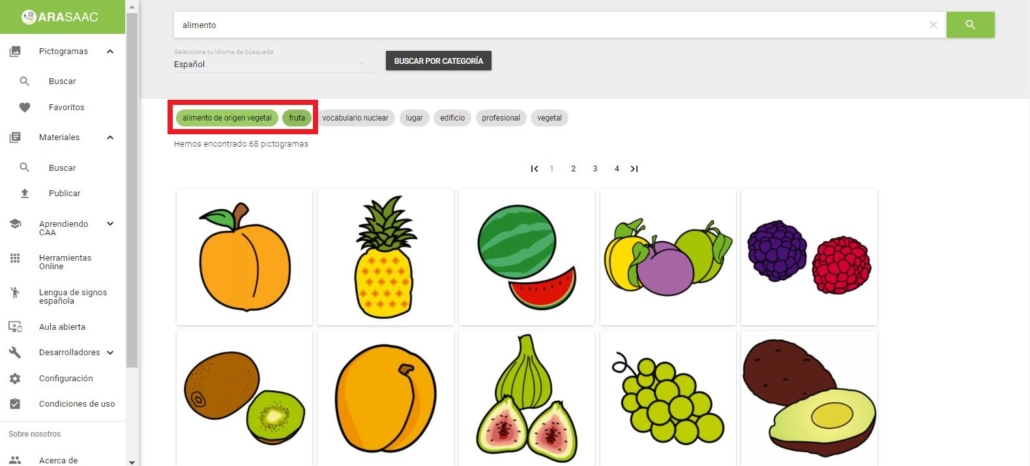
Si queremos volver hacia atrás, simplemente desactivamos las casillas y volverán a aparecer todas las subcategorías.
Ahora ya podemos empezar a descargar nuestros pictogramas utilizando la flecha que aparece en la parte superior izquierda del pictograma, aunque en el Tutorial 5 os explicaremos más detalladamente este tema.












